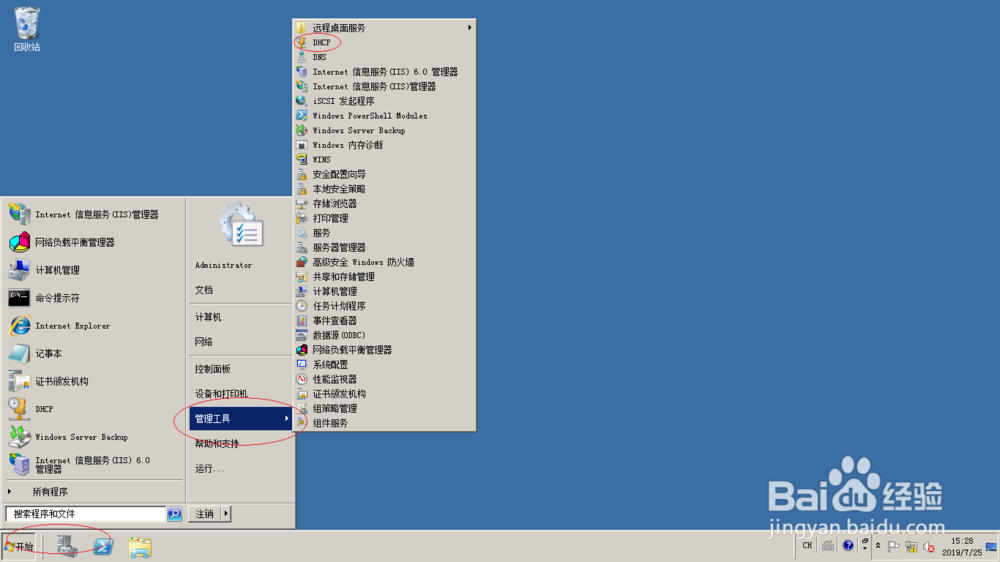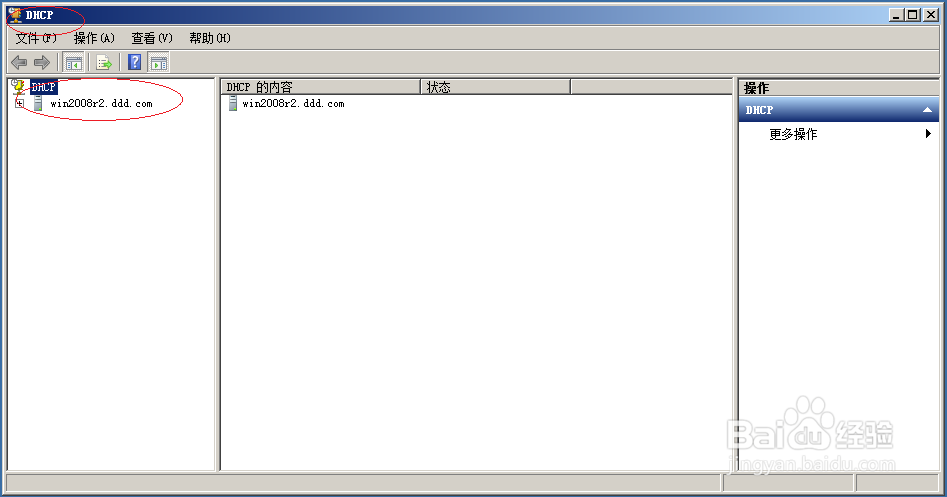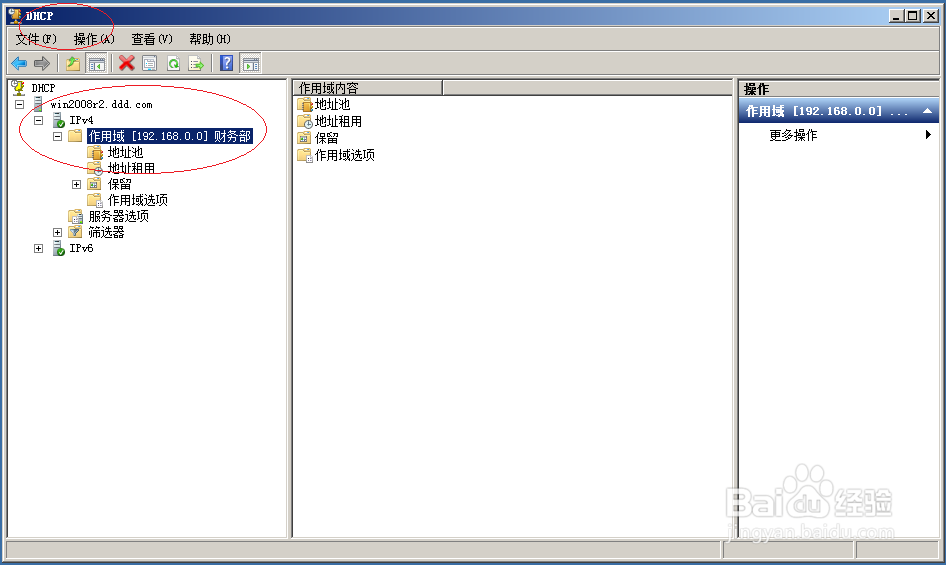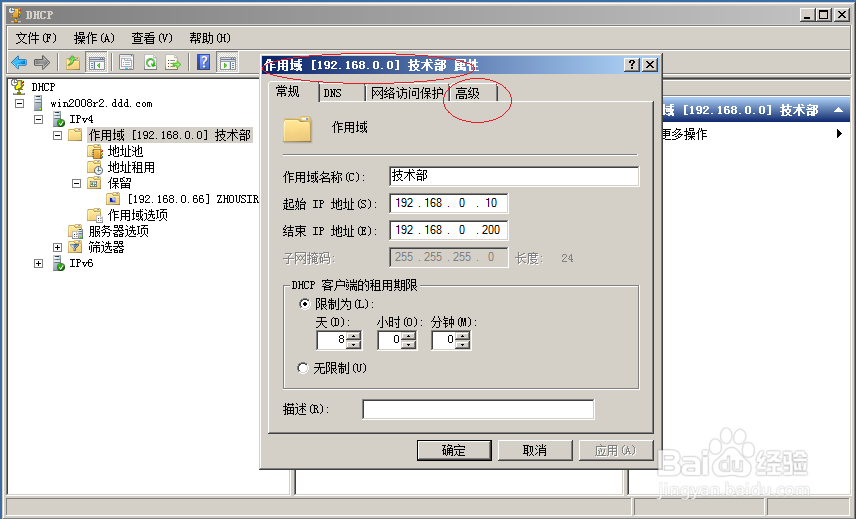Windows server2008设置DHCP服务器子网延迟时间
1、启动Windows server 2008 R2操作系统,点击任务栏"开始"按钮。
2、弹出任务栏开始菜单,选择"管理工具→DHCP"项。
3、唤出"DHCP"程序窗口,选择左侧DHCP服务器。
4、展开左侧DHCP服务器目录结构,鼠标右击"DHCP服务器→IPv4→作用域"文件夹。
5、弹出快捷菜单选项列表,选择"属性"项。
6、弹出"作用域 属性"对话框,选择"高级"标签。
7、调整"延迟配置→子网延迟"文本框上、下按钮,完成设置DHCP服务器子网延迟时间的操作。
声明:本网站引用、摘录或转载内容仅供网站访问者交流或参考,不代表本站立场,如存在版权或非法内容,请联系站长删除,联系邮箱:site.kefu@qq.com。
阅读量:39
阅读量:89
阅读量:66
阅读量:64
阅读量:91